Hoe installeer ik Windows 11 op Chromebook?
Chromebook draait op Chrome OS, vergelijkbaar met de Google Chrome-browser. Het is een goedkoop alternatief voor traditionele laptops. Het wordt voornamelijk gebruikt om webapplicaties uit te voeren. Het start veel sneller op dan Windows- of Mac-laptops. Chromebook mist de functies die Windows 11 heeft. Om Windows 11 te kunnen gebruiken, heb je een gewone laptop nodig. Maar soms moeten we gebruik maken van de middelen die we hebben.
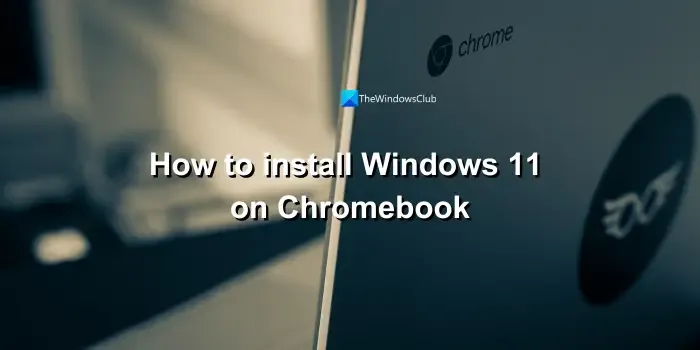
Is het oké om Windows op een Chromebook te installeren?
Wanneer u Windows 11 installeert op een Chromebook, vervalt de garantie waarmee het apparaat wordt geleverd, aangezien Chromebooks bedoeld zijn om Chrome OS uit te voeren in de oudere modellen. Bovendien is Windows 11 zwaar op Chromebooks en kan het de prestaties van de laptop enorm beïnvloeden. Sommige Chromebooks zijn niet compatibel met Windows 11 of een ander Windows-besturingssysteem. Dit kan risico’s opleveren voor het apparaat en de veiligheid ervan. Na de installatie van Windows 11 kunt u niet meer terugkeren naar Chrome OS en worden de gegevens op de Chromebook gewist als u deze niet via een virtuele machine installeert.
Hoe installeer ik Windows 11 op Chromebook?
Om Windows 11 op een Chromebook te installeren, moet u de onderstaande methode volgen.
- Voer de ontwikkelaarsinstellingen in en schakel Linux Beta in
- Breng Windows 11 ISO over naar de Linux-bestandenmap
- Installeer KVM en maak een virtuele machine met Windows 11 ISO
Laten we ingaan op de details van het proces.
Om aan de slag te gaan, opent u de app Instellingen op de Chromebook en selecteert u Geavanceerd. Klik vervolgens op Ontwikkelaars. Klik in de ontwikkelaarsinstellingen op Inschakelen naast Linux-ontwikkelomgeving (bèta). Wijs een grootte van minimaal 80 GB toe om Windows 11 probleemloos te kunnen uitvoeren en klik op Installeren.
Als de functies Ontwikkelaar niet zijn ingeschakeld, kunt u deze inschakelen door op Esc+Vernieuwen+ te drukken Druk tegelijkertijd op de aan/uit-knoppen en selecteer Foutopsporingsfuncties inschakelen.
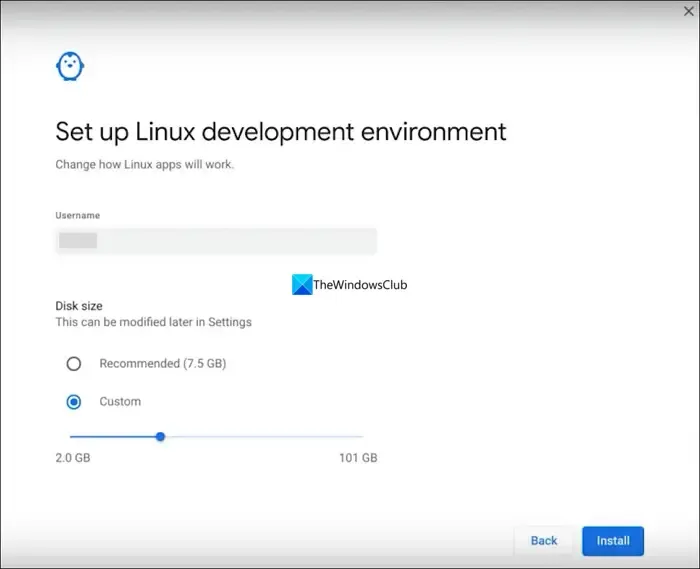
Het installeert Linux op de Chromebook en maakt een map aan. Breng het Windows 11 ISO-bestand gedownload van de Microsoft-website over naar de Linux-bestandenmap.
Open nu de Terminal app vanuit de Linux-apps of door op Ctrl+Alt+T te drukken en voer de volgende opdracht uit om alle pakketten en afhankelijkheden bij te werken.
sudo apt update && sudo apt upgrade -y
Nadat u het succesvol hebt uitgevoerd, voert u de volgende opdracht uit om QEMU en Virtual Machine Manager te installeren
sudo apt install qemu-kvm libvirt-clients libvirt-daemon-system bridge-utils virtinst libvirt-daemon virt-manager -y

Het installeert Virtual Machine Manager in de map Linux-apps. Start de Virtual Machine Manager. Klik op het Bestand en selecteer Nieuwe virtuele machine.

In stap 1 van het maken van een nieuwe virtuele machine, vinkt u de knop aan naast Lokale installatiemedia (ISO Image of CDROM) selecteert u en selecteer het Windows 11 ISO-bestand dat u eerder naar de Linux-bestandenmap hebt verplaatst, volgens de opties op het scherm om te bladeren en te selecteren.Doorsturen
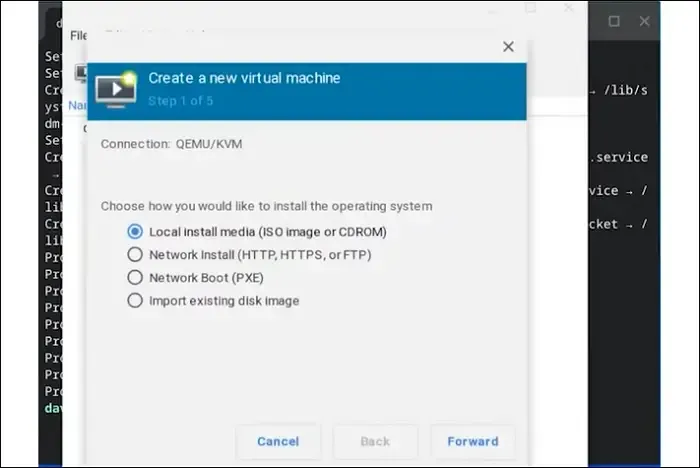
Wijs in het geheugen 4096 (4 GB) toe en selecteer 4 als CPU-kernen. Selecteer in Een schijfimage maken voor de virtuele machine een geheugen van meer dan 65 GB en klik op Vooruit< /span> . Uw Chromebook wordt opgestart en u kunt doorgaan met de installatie van Windows 11.Ja, klikt u op Virtueel netwerk is niet actief. Als u een pop-up ziet met de melding Voltooien. Volg de opties op het scherm en klik op
Als alternatief kunt u premiumprogramma’s van derden, zoals Parallels, gebruiken om Windows 11 op Chromebook te installeren. Voor oudere Chromebooks gaat het om het openen van het achterschild van de Chromebook en het uitschakelen van de beveiligingschip om Windows 11 te installeren, wat helemaal niet wordt aanbevolen omdat ze het veeleisende besturingssysteem zoals Windows 11 niet kunnen uitvoeren.
Kun je Windows op een Chromebook zetten zonder USB?
Ja, je kunt Windows op een Chromebook installeren zonder USB. Het omvat het downloaden van het ISO-bestand van Microsoft en het monteren ervan op een virtuele machine. Bij het proces is geen USB betrokken, behalve dat de toewijzing van intern geheugen aan de virtuele machine soepel verloopt.
Is Chromebook een Windows-pc?
Nee, Chromebook is geen Windows-pc, omdat deze wordt geleverd met Chrome OS en minder bronnen heeft dan een Windows-laptop. Chrome OS is een betere keuze als u webapps gebruikt en er geen installaties bij betrokken zijn. Ze hebben een lagere prijs dan een Windows-laptop en werken handig voor webgebaseerde taken.
Geef een reactie